एमएसआई आफ्टरबर्नर इनमें से एक है आपके ग्राफ़िक्स कार्ड को ओवरक्लॉक करने के लिए सर्वोत्तम उपकरण, और इसके तापमान और पंखे की गति की निगरानी के लिए। एक बड़े पैमाने पर एक-व्यक्ति परियोजना, एमएसआई आफ्टरबर्नर सभी प्रकार के गेमर्स और उत्साही लोगों के लिए एक सुपरलोकप्रिय एप्लिकेशन है, और अच्छे कारण के साथ: यह बहुत सक्षम है।
अंतर्वस्तु
- एमएसआई आफ्टरबर्नर कैसे स्थापित करें
- एमएसआई आफ्टरबर्नर के साथ अपने जीपीयू तापमान (और अधिक) की निगरानी कैसे करें
- एमएसआई आफ्टरबर्नर के साथ अपने ग्राफिक्स कार्ड को कैसे ओवरक्लॉक करें
- एमएसआई आफ्टरबर्नर में अपने फैन कर्व को कैसे समायोजित करें
अनुशंसित वीडियो
उदारवादी
15 मिनटों
एक पीसी या लैपटॉप
यदि आप अपने जीपीयू को ओवरक्लॉक करने या उसके तापमान और घड़ी की गति की जांच करने में रुचि रखते हैं, तो यहां आफ्टरबर्नर का पूर्ण उपयोग करने का तरीका बताया गया है।

एमएसआई आफ्टरबर्नर कैसे स्थापित करें
एमएसआई आफ्टरबर्नर का उपयोग करने में पहला कदम इसे स्थापित करना है। सौभाग्य से, इसे प्राप्त करना और स्थापित करना आसान है।
स्टेप 1: यहां से एमएसआई आफ्टरबर्नर इंस्टॉलर डाउनलोड करें आधिकारिक एमएसआई वेबसाइट
. नकली आफ्टरबर्नर डाउनलोड साइटों द्वारा मैलवेयर फैलाने की कई रिपोर्टें आई हैं, इसलिए सुनिश्चित करें कि इसे केवल आधिकारिक एमएसआई वेबसाइट से ही डाउनलोड करें।चरण दो: इंस्टॉलर लॉन्च करें और ऑन-स्क्रीन निर्देशों का पालन करें। आपको इसके साथ RivaTuner सर्वर सांख्यिकी स्थापित करने की आवश्यकता नहीं है, लेकिन यह ओवरले को सक्षम करता है जो गेम खेलते समय आपके फ्रेम दर, तापमान और बहुत कुछ प्रदर्शित कर सकता है।
संबंधित
- सेकेंडरी मॉनिटर वाले लैपटॉप का उपयोग कैसे करें
- बेहतर प्रदर्शन के लिए इंटेल के आर्क जीपीयू को कैसे ओवरक्लॉक करें
- एमएसआई का विशाल घुमावदार मॉनिटर एक गेमर की ड्रीम मशीन हो सकता है
एमएसआई आफ्टरबर्नर के साथ अपने जीपीयू तापमान (और अधिक) की निगरानी कैसे करें
एमएसआई आफ्टरबर्नर में एक मजबूत अंतर्निर्मित निगरानी उपकरण है जो आपको अपनी निगरानी करने की सुविधा देता है चित्रोपमा पत्रक कोर और मेमोरी तापमान, साथ ही अन्य महत्वपूर्ण मेट्रिक्स की एक श्रृंखला। यह कैसे करना है यहां बताया गया है।
स्टेप 1: किसी अन्य एप्लिकेशन की तरह ही एमएसआई आफ्टरबर्नर लॉन्च करें।
चरण दो: खोलने के लिए बाईं ओर कॉग आइकन का चयन करें समायोजन मेन्यू। फिर सेलेक्ट करें निगरानी विंडो के शीर्ष पर स्थित टैब.

चरण 3: शीर्षक के अंतर्गत सक्रिय हार्डवेयर निगरानी ग्राफ़, सुनिश्चित करें कि जीपीयू तापमान इसे चुनकर टिक किया जाता है। आप कोई अन्य मीट्रिक भी चुन सकते हैं जिसे आप ट्रैक करना चाहते हैं, और जिस मीट्रिक में आपकी रुचि नहीं है उसे अचयनित कर सकते हैं। फिर चुनें आवेदन करना के बाद ठीक है।
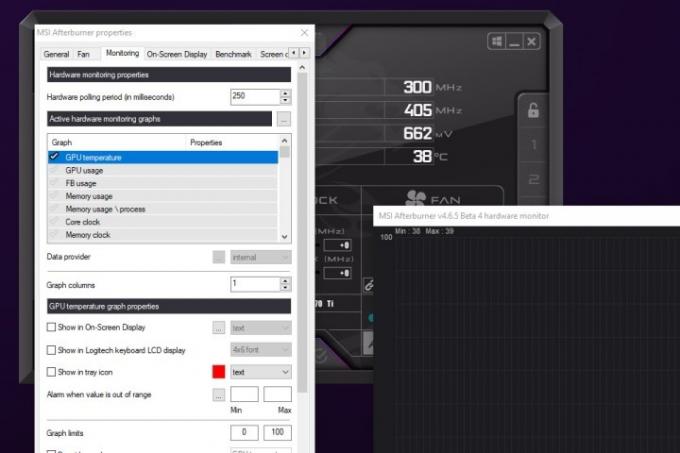
चरण 4: बाएँ हाथ के मेनू के नीचे स्थित आइकन का चयन करें। यह ईकेजी रीडिंग वाले मॉनिटर जैसा दिखता है। यह मॉनिटरिंग ग्राफ़ लाएगा, जो यदि आप पहले "जीपीयू तापमान" चुनते हैं, तो आपको अपना जीपीयू तापमान दिखाएगा और यह समय के साथ कैसे ग्राफ़ करता है। जब तक आपकी खिड़की खुली रहेगी, यह तापमान की निगरानी करता रहेगा, इसके बढ़ने और घटने की योजना बनाता रहेगा।
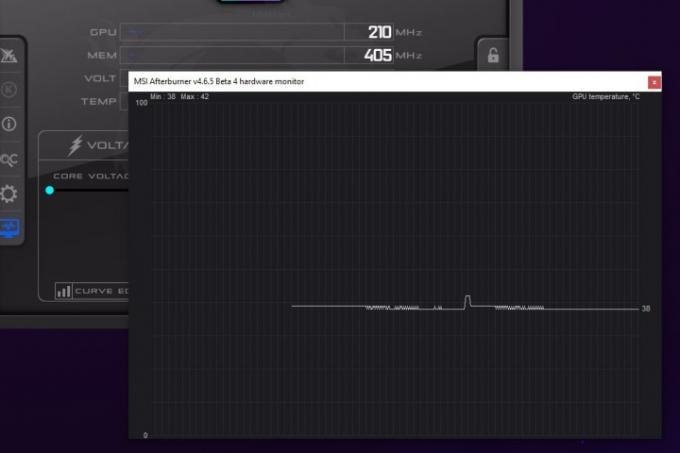
एमएसआई आफ्टरबर्नर के साथ अपने ग्राफिक्स कार्ड को कैसे ओवरक्लॉक करें
आपके ग्राफ़िक्स कार्ड को ओवरक्लॉक करना यह एक ऐसी प्रक्रिया है जिसे उचित देखभाल और उपलब्ध समय के साथ किया जाना चाहिए, क्योंकि एक स्थिर और प्रभावी ओवरक्लॉक खोजने के लिए यह एक लंबी प्रक्रिया हो सकती है। हालाँकि, आफ्टरबर्नर के साथ अपने जीपीयू को ओवरक्लॉक करना शुरू करने के लिए यहां चरण दिए गए हैं।
स्टेप 1: एमएसआई आफ्टरबर्नर खोलें और आपके द्वारा प्रस्तुत स्टॉक आवृत्तियों पर ध्यान दें। आदर्श रूप से, लोड तापमान, आवृत्तियों और पावर ड्रॉ का अंदाजा लगाने के लिए कुछ मिनटों के लिए बेंचमार्क या डिमांडिंग एप्लिकेशन चलाएं।
चरण दो: स्लाइडर का उपयोग करके पावर सीमा को अधिकतम तक बढ़ाएं और फिर इसे लागू करने के लिए केंद्रीय टिक बटन का चयन करें। कुछ कार्डों पर ज्यादा गुंजाइश नहीं होगी, लेकिन कुछ में 25% तक का इजाफा हो सकता है। यह आपके ग्राफिक्स कार्ड को दीवार से अधिक शक्ति खींचने की क्षमता देता है, जो बदले में इसे GPU को चलाने के लिए अधिक शक्ति देकर घड़ी की गति बढ़ा सकता है।
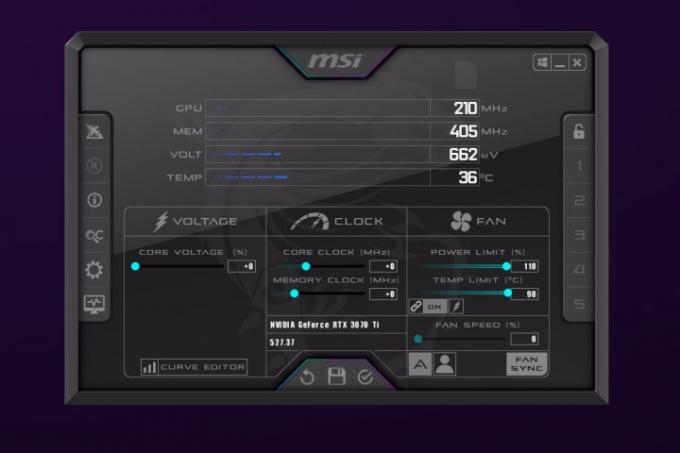
चरण 3: इसके स्लाइडर का उपयोग करके कोर क्लॉक की गति को थोड़ा-थोड़ा बढ़ाकर बढ़ाएं। एक लोकप्रिय विकल्प 25 मेगाहर्ट्ज है, लेकिन आप जितना चाहें उतना छोटा या ऊंचा जा सकते हैं। टिक का उपयोग करके परिवर्तन लागू करें और स्थिरता की जांच करने के लिए कुछ मिनटों के लिए बेंचमार्क या गेम चलाएं।
इस प्रक्रिया को तब तक दोहराएँ जब तक आपको पता न चले कि गेम या बेंचमार्क स्थिर नहीं है, फिर फ़्रीक्वेंसी को वापस उसकी उच्चतम स्थिर फ़्रीक्वेंसी तक कम कर दें। आदर्श रूप से, आपको मजबूत स्थिरता जांच करने के लिए कुछ घंटों के लिए गेम चलाना होगा, लेकिन यह आप पर निर्भर करता है कि आप अपनी सामान्य उपयोग की आदतों के आधार पर "स्थिर" के रूप में क्या लेते हैं।
तापमान पर भी नज़र रखना सुनिश्चित करें, क्योंकि यदि आपका जीपीयू अपनी तापमान सीमा तक पहुंचता है, तो इससे थर्मल थ्रॉटलिंग हो सकती है, जहां कार्ड धीमा हो जाएगा। इस हद तक ओवरक्लॉकिंग करने का कोई मतलब नहीं है कि जब भी आपका कार्ड गेम खेलने की कोशिश करे तो वह फिर से धीमा हो जाए।
चरण 4: यदि आपका GPU इसकी अनुमति देता है, तो आप यह देखने के लिए कोर वोल्टेज बढ़ा सकते हैं कि क्या इससे आपकी अधिकतम कोर घड़ी की गति बढ़ जाती है। हालाँकि, यह वह जगह है जहाँ आपको GPU के अधिक गर्म होने या यहाँ तक कि अत्यधिक शक्ति होने की समस्या का सामना करना पड़ सकता है, जो इसे नुकसान पहुँचा सकता है। आगे बढ़ने से पहले अपने कार्ड के लिए सुरक्षित अधिकतम वोल्टेज को गूगल पर अवश्य देख लें।
चरण 5: एक बार जब आप एक स्थिर कोर घड़ी पर निर्णय ले लें, तो वही प्रक्रिया दोहराएं, लेकिन मेमोरी घड़ी के लिए।
चरण 6: एक बार जब आपके पास एक स्थिर ओवरक्लॉक हो जाए जिससे आप खुश हैं, तो विंडो के नीचे सेव बटन का चयन करें (यह)। एक पुरानी फ्लॉपी डिस्क की तरह दिखता है), फिर इसे सहेजने के लिए दाईं ओर दिए गए क्रमांकित बटनों में से एक को दबाएं प्रोफ़ाइल। अब, जब आप अपने पीसी को दोबारा बूट करते हैं, तो आप अपने ओवरक्लॉक को फिर से लागू करने के लिए प्रोफ़ाइल को लोड कर सकते हैं।
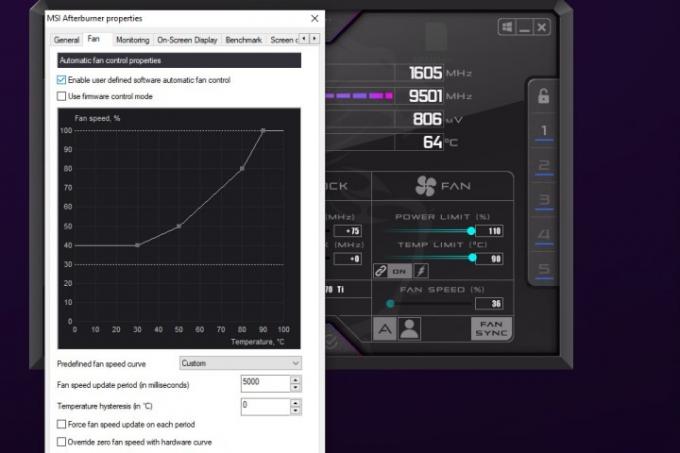
एमएसआई आफ्टरबर्नर में अपने फैन कर्व को कैसे समायोजित करें
अपने ग्राफ़िक्स कार्ड के कूलिंग या शोर के स्तर को बेहतर बनाने के सर्वोत्तम तरीकों में से एक है पंखे के कर्व को समायोजित करना। यह वही है जो GPU पंखे को निश्चित तापमान पर निश्चित गति तक घूमने के लिए कहता है। पंखे की गति बढ़ाने से शीतलन और प्रदर्शन में सुधार होना चाहिए, जबकि इसे कम करने से उच्च तापमान की कीमत पर शोर का स्तर कम हो सकता है। हालाँकि, इसका मतलब हमेशा खराब प्रदर्शन नहीं होता है, क्योंकि अधिकांश ग्राफिक्स कार्ड में कुछ थर्मल हेडरूम होते हैं जिन्हें आप एक शांत जीपीयू के लिए त्याग सकते हैं - और कुछ में खेलने के लिए बहुत अधिक जगह होती है।
स्टेप 1: एमएसआई आफ्टरबर्नर खोलें, और चुनें सेटिंग्स कॉग आइकन बाएँ हाथ के मेनू में.
चरण दो: का चयन करें पंखा स्क्रीन के शीर्ष पर टैब करें, और उस बॉक्स पर टिक करें जिसमें लिखा है, "उपयोगकर्ता परिभाषित सॉफ़्टवेयर स्वचालित प्रशंसक नियंत्रण सक्षम करें।"
चरण 3: स्क्रीन पर ग्राफ़ जीपीयू तापमान के साथ सहसंबद्ध पंखे की गति को दर्शाता है, इसलिए आप उन्हें अपने हिसाब से समायोजित कर सकते हैं, यह इस बात पर आधारित है कि आप अपने जीपीयू को कुछ कार्यभार के दौरान किस प्रकार प्रदर्शन करना चाहते हैं। यदि आप चाहते हैं कि आपका जीपीयू अधिक तेजी से उच्च पंखे की गति तक पहुंचे, तो या तो कम तापमान पर पंखे की गति बढ़ाएं, या उच्च पंखे की गति डेटा बिंदुओं को खींचें ताकि वे कम तापमान पर सक्रिय हो जाएं।
आप लाइन पर खाली जगह पर क्लिक करके ग्राफ़ में नए बिंदु जोड़ सकते हैं, जिससे आपको अपने पंखे की गति पर अधिक सूक्ष्म नियंत्रण मिलेगा। आप यह भी समायोजित कर सकते हैं कि पंखे की गति कितनी बार जांची जाए, मिलीसेकंड में, या उपयुक्त बॉक्स पर टिक करके शून्य पंखे की गति सेटिंग्स को ओवरराइड कर सकते हैं।
अब जब आप सीख गए हैं कि एमएसआई आफ्टरबर्नर का उपयोग कैसे करें, तो क्यों न हमारी मार्गदर्शिका देखें अपने सीपीयू को ओवरक्लॉक कैसे करें, वास्तव में आपके सिस्टम के प्रदर्शन को अधिकतम करने के लिए।
संपादकों की सिफ़ारिशें
- गेमिंग पीसी बनाना? इस MSI GeForce RTX 3060 Ti GPU पर 35% की छूट है
- 2023 में सबसे अच्छा GPU ओवरक्लॉकिंग सॉफ़्टवेयर
- एमएसआई आफ्टरबर्नर आपदा के कगार पर है, जिससे ओवरक्लॉकिंग खतरे में पड़ गई है
- एक प्रयुक्त माइनिंग जीपीयू आपका बहुत सारा पैसा बचा सकता है, लेकिन क्या आपको इसे खरीदना चाहिए?
- एमएसआई ने चुपचाप दूसरे QD-OLED गेमिंग मॉनिटर की घोषणा की
अपनी जीवनशैली को उन्नत करेंडिजिटल ट्रेंड्स पाठकों को सभी नवीनतम समाचारों, मजेदार उत्पाद समीक्षाओं, व्यावहारिक संपादकीय और एक तरह की अनूठी झलक के साथ तकनीक की तेज़ गति वाली दुनिया पर नज़र रखने में मदद करता है।




